Como crear usuario Windows 10 【 PASO A PASO 】
Si queremos tener nuestros archivos personales a salvo de nuestros hijos u otras personas que entren habitualmente en nuestro equipo, lo mejor es disponer de varios usuarios para el acceso. Si aún no sabes, en este nuevo paso a paso te enseñamos como crear usuario Windows 10 de varias formas distintas. Elige la que más te guste.
Existen varias formas de crear un usuario Windows 10 por lo que explicaremos detalladamente todas y cada una de ellas. Según los casos es más o menos ventajoso utilizar cada una de ellas.
Nota: Para poder crear usuario Windows 10 en cualquiera de los casos necesitaremos tender un usuario de tipo administrador en nuestro equipo. nuestro usuario principal será siempre de este tipo.
Crear usuario Windows 10 desde el panel de configuración
El primer método que veremos es por supuesto el más conocido y más sencillo de cara al usuario inexperto. Aunque no es más rápido como veremos con los anteriores. Procedamos, pues.
- Nos vamos a ir a nuestro menú inicio y vamos a darle al icono de la rueda dentada (Configuración) para acceder al panel de configuración.
- Ahora localizaremos el icono de un muñeco que pone “Cuentas” y accederemos a éste
- Utilizando una cuenta de Microsoft: se no da la posibilidad de crear usuario Windows 10 mediante una cuenta de correo electrónico (Hotmail) u otro tipo de cuenta perteneciente a la familia de Microsoft. Esta cuenta existirá tanto en el equipo como en Internet.
- Creando una cuenta de usuario local: en este caso la cuenta solamente existirá en el equipo y no estará vinculada a ningún correo electrónico ni otro tipo de cuenta.
Lo más recomendable sería hacer una cuenta de usuario a partir de una cuenta de Microsoft, ya que sería más segura y tendríamos la posibilidad de recuperar la contraseña en caso de pérdida. Esto no estará disponible para una cuenta local.
Creación de una cuenta de usuario con cuenta de Microsoft
Desde la pantalla actual en la que estamos escribimos el correo electrónico de la persona interesada. Y pulsamos en “Siguiente”. Con esto la cuenta estará creada.
La contraseña del usuario será la que tenga actualmente en su cuenta Microsoft, por lo que deberá escribirla cada vez que quiera acceder a su perfil en el equipo.
EN ESTE VIDEO-TUTORIAL PUEDES APRENDER COMO CREAR Y CONFIGURAR CUENTAS DE USUARIO.




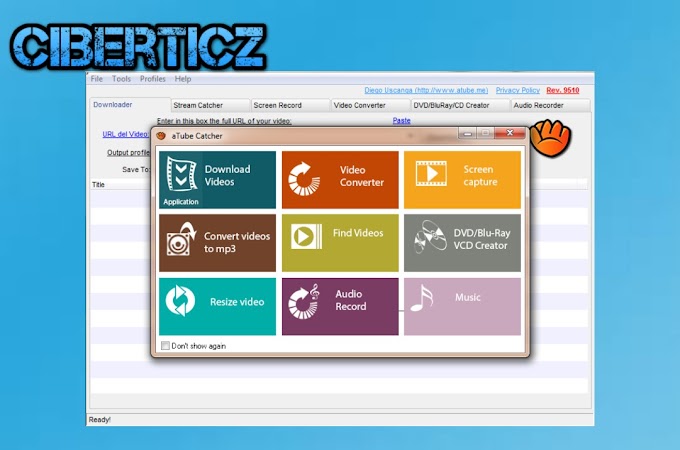


0 Comentarios